Windows事件查看器是一个功能强大的工具,可以记录电脑从启动到关机的所有过程。你可以使用它查看有关应用程序错误、不同系统服务生成的警告的详细信息,以及有关驱动程序和服务状态的信息。这就是为什么当你需要识别或解决计算机或设备上的问题时,Windows 11和Windows 10事件查看器功能是首选实用程序。阅读本指南,了解如何使用十一种不同的方法在Windows 10和Windows 11中打开事件查看器:
使用搜索打开事件查看器
启动Windows事件查看器的最快方法之一是搜索它。无论你使用的是Windows 10搜索还是Windows 11中的搜索,请在相应的字段中键入单词Event或事件。然后,单击或点击右侧窗格中的事件查看器结果或打开。
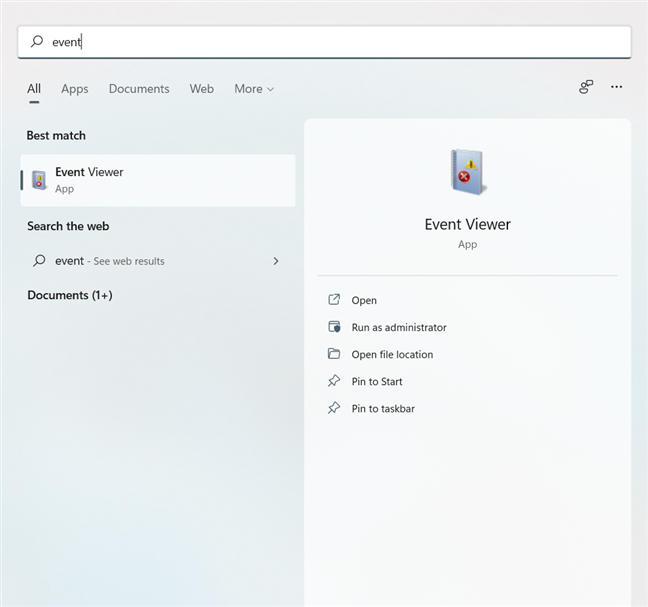
从控制面板打开事件查看器
控制面板是在Windows 11或Windows 10中打开事件查看器的另一种流行方式。首先,启动“控制面板”,然后转到“系统和安全”。
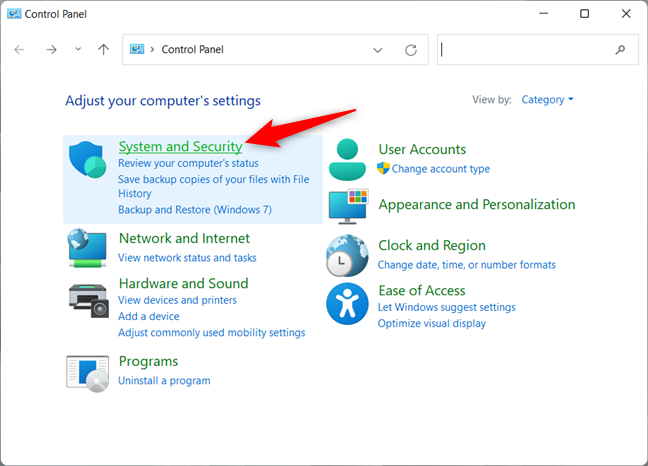
在Windows 10中,单击或点击管理工具下的“查看事件日志”链接。
















)


